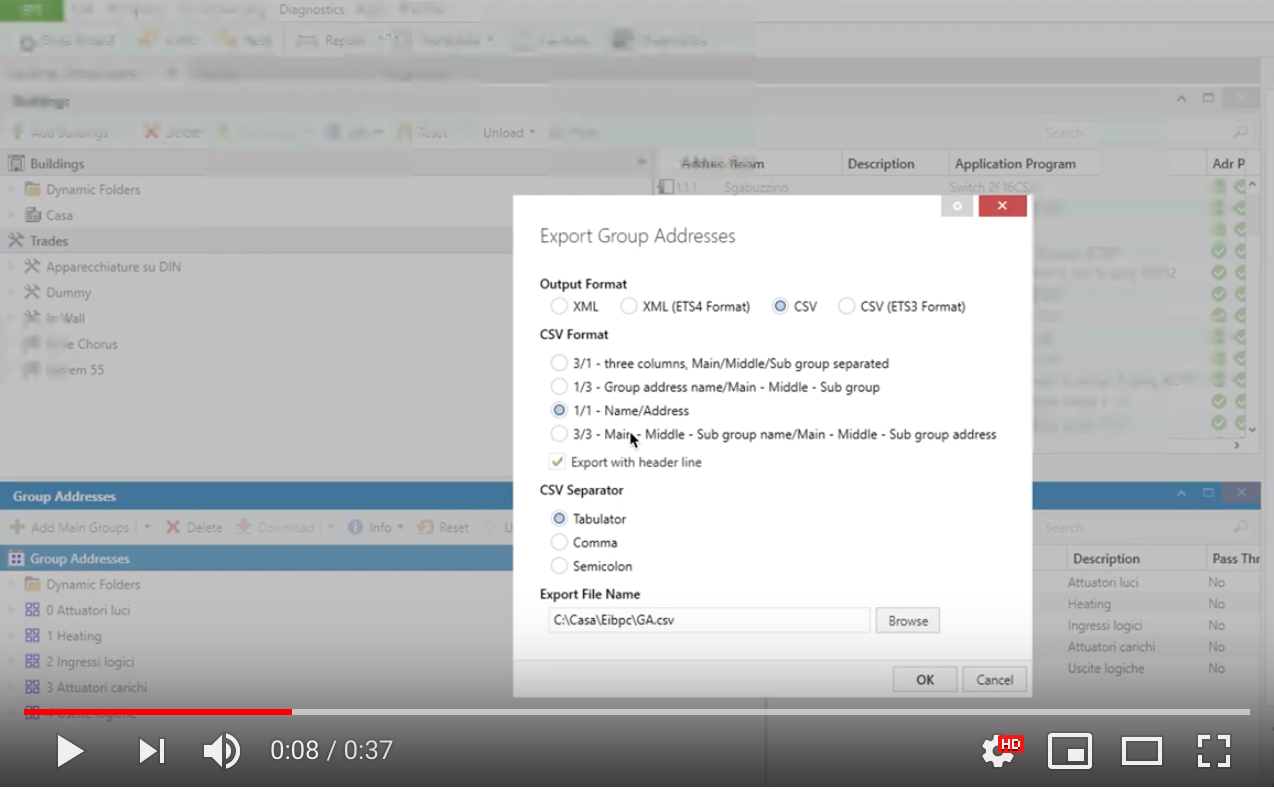KNX Gateway Konfiguration
Dieser Node stellt die Verbindung zu deinem KNX/IP-Gateway her.
Allgemein
| Eigenschaft | Beschreibung |
|---|---|
| Name | Name des Nodes. |
| Gateway | Gib die KNX/IP-Adresse bzw. den Hostnamen oder einen seriellen Pfad (z. B. /dev/ttyUSB0) ein. Im Dropdown erscheinen automatisch erkannte KNX/IP-Gateways sowie FT1.2-Seriellports; beim Auswählen eines Serials wird das Protokoll auf Serial FT1.2 gesetzt und die UART-Defaults werden übernommen. |
Konfiguration
| Eigenschaft | Beschreibung |
|---|---|
| Gateway-Port | Verbindungsport. Standard: 3671. Für Serial FT1.2 nicht verwendet. |
| Verbindungsprotokoll | Tunnel UDP für KNX/IP-Interfaces, Multicast UDP für KNX/IP-Router, Serial FT1.2 für TP/FT1.2-Adapter (wird automatisch gewählt, wenn du einen Serialport auswählst). Auto versucht, das passende Protokoll zu ermitteln. |
| Serial FT1.2 Modus | Legt fest, wie die FT1.2-Schnittstelle initialisiert wird: KBerry/BAOS aktiviert die spezielle Initialisierung für Weinzierl KBerry/BAOS-Module (Reset, BAOS-Link-Layer-Modus, keine GA-Filter), während Standard FT1.2 einen generischen FT1.2-Adapter ohne KBerry-spezifische Schritte verwendet. Standard ist KBerry/BAOS. |
| KNX Physical Address | Physikalische KNX-Adresse, z. B. 1.1.200. Standard: 15.15.22. |
| Bind to local interface | Lokales Netzwerk-Interface für die Kommunikation. “Auto” wählt automatisch. Bei mehreren Interfaces (Ethernet/WLAN) ist eine manuelle Auswahl empfehlenswert, damit keine UDP-Telegramme verloren gehen. |
| Automatically connect to KNX BUS at start | Automatisch beim Start verbinden. Standard: “Yes”. |
| Secure credentials source | Bestimme, wie KNX Secure Daten bereitgestellt werden: ETS-Keyring-Datei ** (Data-Secure-Schlüssel und ggf. Tunneling-Zugangsdaten stammen aus dem Keyring),Manuelle Zugangsdaten ** (nur KNX IP Tunnelling Secure mit manuell eingetragenem Benutzer) oderKeyring + manuelles Tunnel-Passwort (Data-Secure-Schlüssel aus dem Keyring, Tunnel-Benutzer/-Passwort manuell). Wichtig: KNX Data Secure Telegramme benötigen immer eine Keyring-Datei. |
| Tunnel interface individual address | Sichtbar, sobald die Option manuelle Zugangsdaten umfasst (Manuelle Zugangsdaten oder Keyring + manuelles Tunnel-Passwort). Optionale KNX-Individualadresse der sicheren Tunnel-Schnittstelle (z. B. 1.1.1); leer lassen, damit KNX Ultimate automatisch verhandelt. |
| Tunnel user ID | Sichtbar bei manuellen Zugangsdaten. Optionale Kennung des KNX Secure Tunnel-Benutzers aus ETS. |
| Tunnel user password | Sichtbar bei manuellen Zugangsdaten. Passwort des KNX Secure Tunnel-Benutzers aus ETS. |
KNX Secure im Überblick
• KNX Data Secure schützt Gruppenadress-Telegramme und benötigt immer eine Keyring-Datei mit den Gruppenschlüsseln.
• KNX IP Tunnelling Secure schützt den Verbindungsaufbau mittels Commissioning-Passwort. Je nach Modus stammt dieses aus dem Keyring oder wird manuell eingetragen.
• KNX/IP Secure (Tunnel-Handshake) gilt nur für IP-Transporte (Tunnel TCP / sicheres Routing). KNX Data Secure schützt Gruppenadress-Telegramme und kann sowohl über IP (Tunneling/Routing) als auch über TP via Serial FT1.2 verwendet werden, sofern ein ETS-Keyring vorhanden ist.
Erweitert
| Eigenschaft | Beschreibung |
|---|---|
| Echo sent message to all node with same Group Address | Leitet Flow-Nachrichten an alle Nodes mit derselben GA weiter, so als kämen sie vom BUS. Nützlich bei KNX-Emulation oder fehlender BUS-Verbindung. Wird künftig standardmäßig aktiviert und dann entfernt. |
| Suppress repeated (R-Flag) telegrams fom BUS | Wiederholte BUS-Telegramme (R-Flag) ignorieren. |
| Suppress ACK request in tunneling mode | Für sehr alte KNX/IP-Gateways: ACK ignorieren, alle Telegramme akzeptieren. |
| Delay between each telegram (ms) | KNX erlaubt max. 50 Telegramme/s. 25-50 ms sind üblich; bei langsamen Verbindungen höher (z. B. 200-500 ms). |
| Loglevel | Log-Detailgrad. Standard: “Error”. |
| Aktualisierung der Status-Badges | Legt fest, wie oft die Statusanzeige der Nodes erneuert wird. Mit einer Verzögerung werden Zwischenstände verworfen und nur der letzte Wert nach dem gewählten Intervall angezeigt. Wählen Sie Sofort, um das bisherige Echtzeitverhalten beizubehalten. |
ETS-Import
| Eigenschaft | Beschreibung |
|---|---|
| If Group Address has no Datapoint | Wenn eine GA keinen DPT hat: Import abbrechen, GA überspringen oder GA mit Platzhalter-DPT 1.001 übernehmen. |
| ETS group address list | Inhalt der ETS-Datei (CSV/ESF) einfügen oder Dateipfad angeben (z. B. /home/pi/mycsv.csv). Siehe Hilfelinks. |
Werkzeuge
| Eigenschaft | Beschreibung |
|---|---|
| Gather debug info for troubleshoot | Button klicken und Ausgabe an ein GitHub-Issue anhängen. |
| Get all used GA for KNX routing filter | Mit READ eine Textliste aller in Flows verwendeten GAs für dieses Gateway holen - zum Befüllen der Filtertabelle deines KNX/IP-Routers. |
Arbeit mit ETS-CSV oder ESF
Statt für jede GA einen Node anzulegen, importiere die ETS-Gruppenadressen als CSV (empfohlen) oder ESF (ab v1.1.35, z. B. bei ETS Inside). Unterstützt ab ETS 4.
Seit v1.4.18 kann der Dateipfad direkt eingetragen werden (z. B. /home/pi/mycsv.csv).
Mit Universal mode (listen to all Group Addresses) wird der Node zu einem universellen I/O-Node, der DPTs, GAs und Gerätenamen kennt. Eingehende Payloads werden mit passendem DPT kodiert; BUS-Telegramme werden anhand des ETS-DPT dekodiert.
Seit v1.1.11 ist der Universal-Modus auch ohne ETS möglich: DPT und Wert per Nachricht übergeben. Bei BUS-Eingang wird zusätzlich der RAW-Wert ausgegeben und nach Möglichkeit ohne DPT dekodiert.
Hinweis: CSV enthält genaue DPTs inkl. Subtyp; ESF hat keinen Subtyp. Bevorzuge CSV, da ESF zu falschen Werten führen kann. Nach ESF-Import DPTs prüfen/anpassen. Ab v1.4.1 ist Import auch zur Laufzeit per WatchDog möglich.
- ETS-CSV Gruppenadressen importieren ** Achtung: Im GA-Namen dürfen keine Tabulator-Zeichen vorkommen.If Group Address has no Datapoint ** > Ohne DPT in ETS: Import abbrechen, GA überspringen oder mit Platzhalter-DPT fortfahren.CSV-Export in ETS
In ETS Gruppenadressenliste wählen → Rechtsklick → Exportieren. Optionen:
Output Format: CSV
CSV Format: 1/1 Name/Address
Export with header line: aktiv
CSV Separator: Tabulator
Dann den Dateitext hier einfügen. Datei muss pro GA einen DPT enthalten. Ergebnisse erscheinen in Node-RED DEBUG.
Ergebnisse: ERROR ** (DPT fehlt → Import stoppt) oderWARNING ** (Subtyp fehlt → Default wird ergänzt, bitte prüfen). Subtyp ist die Zahl rechts vom Punkt, z. B.
5.001.ESF-Export in ETS
Projekt wählen → Export-Symbol (Pfeil nach oben) → ESF wählen (nicht
.knxprod) → Inhalt im Feld “ETS group address list” einfügen.
<table style="font-size:12px">
<tr><th colspan="2" style="font-size:14px">Statusfarben des Nodes</th></tr>
<tr><td><img src="https://raw.githubusercontent.com/Supergiovane/node-red-contrib-knx-ultimate/master/img/greendot.png"></td><td>Auf Write-Telegramme reagieren</td></tr>
<tr><td><img src="https://raw.githubusercontent.com/Supergiovane/node-red-contrib-knx-ultimate/master/img/greenring.png"></td><td>Schutz gegen zyklische Referenzen (<a href="https://supergiovane.github.io/node-red-contrib-knx-ultimate/wiki/Protections" target="_blank">siehe Seite</a>)</td></tr>
<tr><td><img src="https://raw.githubusercontent.com/Supergiovane/node-red-contrib-knx-ultimate/master/img/bluedot.png"></td><td>Auf Response-Telegramme reagieren</td></tr>
<tr><td><img src="https://raw.githubusercontent.com/Supergiovane/node-red-contrib-knx-ultimate/master/img/bluering.png"></td><td>Node-Wert automatisch als Response senden (<a href="https://supergiovane.github.io/node-red-contrib-knx-ultimate/wiki/-Sample---Virtual-Device" target="_blank">Virtual Device</a>)</td></tr>
<tr><td><img src="https://raw.githubusercontent.com/Supergiovane/node-red-contrib-knx-ultimate/master/img/greudot.png"></td><td>Auf Read-Telegramme reagieren</td></tr>
<tr><td><img src="https://raw.githubusercontent.com/Supergiovane/node-red-contrib-knx-ultimate/master/img/greyring.png"></td><td>RBE-Filter: Kein Telegramm gesendet</td></tr>
<tr><td><img src="https://raw.githubusercontent.com/Supergiovane/node-red-contrib-knx-ultimate/master/img/reddot.png"></td><td>Fehler oder getrennt</td></tr>
<tr><td><img src="https://raw.githubusercontent.com/Supergiovane/node-red-contrib-knx-ultimate/master/img/redring.png"></td><td>Node deaktiviert wegen zyklischer Referenz (<a href="https://supergiovane.github.io/node-red-contrib-knx-ultimate/wiki/Protections" target="_blank">siehe Seite</a>)</td></tr>
</table>
Using KNX Ultimate with kBerry on Raspberry Pi 3 (UART / FT1.2)
This guide explains how to connect a kBerry KNX interface directly
to a Raspberry Pi 3 and use it with KNX Ultimate over the
hardware UART (ttyAMA0) using the FT1.2 (TPUART) protocol.
This procedure was tested with Raspberry Pi OS Bookworm on a
Raspberry Pi 3 (November 25, 2025).
1. Prerequisites
- Raspberry Pi 3 (Model B or B+)
- Raspberry Pi OS (Bookworm recommended)
- kBerry KNX interface mounted on the GPIO header
- Node-RED with KNX Ultimate installed
- Basic terminal access (SSH or local console)
2. Wiring / Hardware Overview
The kBerry uses the Raspberry Pi’s primary UART:
- TX / RX: GPIO14 (TXD) and GPIO15 (RXD)
- GND: Common ground between Raspberry Pi and kBerry
- Power: Provided via the GPIO header
Make sure the kBerry is properly seated on the Raspberry Pi GPIO header and that no other HAT is conflicting with those pins.
3. Disable Bluetooth and Enable the Hardware UART
3.1 Edit the correct config file (Bookworm)
sudo nano /boot/firmware/config.txt
Add (or ensure you have):
enable_uart=1
dtoverlay=pi3-disable-bt
3.2 Disable ModemManager (if present)
sudo systemctl disable --now ModemManager
3.3 Disable Bluetooth service
sudo systemctl disable --now bluetooth.service
4. Disable Serial Login Console / Enable Hardware UART
Start the configuration tool:
sudo raspi-config
Then navigate through the menus:
- Interface Options (or Interfacing Options on older systems)
- Serial Port
You will see two questions:
- “Login shell to be accessible over serial?” → choose No
- “Enable serial port hardware?” → choose Yes
Finish and exit raspi-config, then reboot when asked (or manually later).
5. Verify UART
ls -l /dev/serial0
ls -l /dev/ttyAMA0
dmesg | grep tty
Expected:
/dev/serial0 -> ttyAMA0
/dev/ttyAMA0 exists
6. Add Node-RED user to dialout
Linux uses the dialout group to grant access to serial ports
like /dev/ttyAMA0 or /dev/ttyUSB0.
The user that runs Node-RED must belong to this group, otherwise
KNX Ultimate cannot open the serial port.
If you installed Node-RED with the official script, the service user is
usually nodered. On some systems it may be pi or another user; adapt
the commands accordingly.
Check the current groups:
id nodered # or: id pi
Add the user to the dialout group:
sudo usermod -aG dialout nodered
After changing group membership, log out and log in again for that user, or simply reboot:
sudo reboot
This step is only needed when you use a serial gateway; pure KNX/IP
setups do not require dialout.
7. Configure KNX Ultimate
In the KNX Ultimate gateway node:
- Interface type: Serial FT1.2 / TPUART
- Serial port:
/dev/ttyAMA0 - Baud rate: 19200
- Data bits: 8
- Parity: Even
- Stop bits: 1
8. Troubleshooting
No /dev/ttyAMA0
- Check
/boot/firmware/config.txtentries - Reboot
- Re-check
dmesg
/dev/serial0 → ttyS0
dtoverlay=pi3-disable-btnot applied- Re-check config file path
- Reboot
Serial cannot be opened
- Ensure the Node-RED user is in
dialout(id nodered) - Check that no other program is using
/dev/ttyAMA0 - Verify that the KNX Ultimate gateway node is configured for
/dev/ttyAMA0
Done.